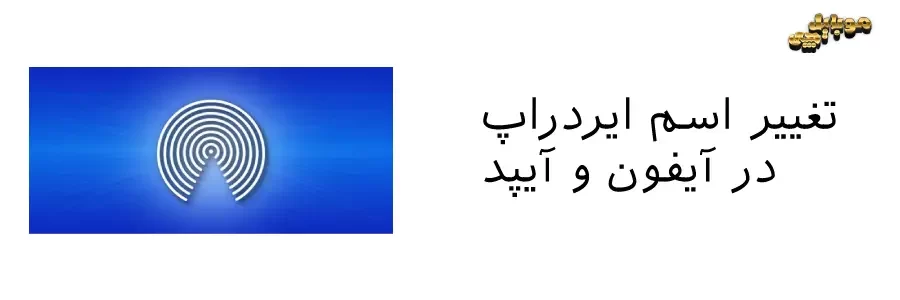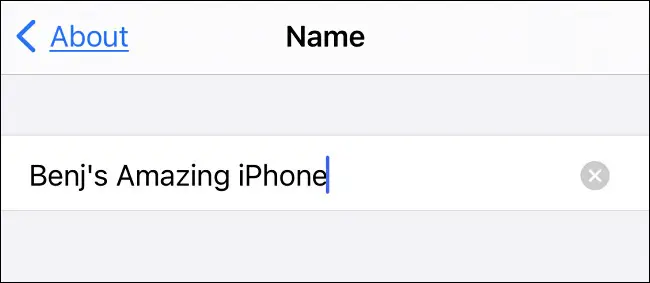AirDrop به شما امکان می دهد سریع پرونده ها را به صورت بی سیم بین IPhone ، IPad و Mac انتقال دهید. وقتی سندی را به اشتراک می گذارید ، گیرنده نام دستگاه ارسال کننده را می بیند. اگر می خواهید نام AirDrop خود را تغییر دهید ، فقط چند مرحله طول می کشد. در اینجا نحوه تغییر اسم ایردراپ ( Airdrop ) در آیفون و آیپد آورده شده است.
تغییر اسم ایردراپ در آیفون و آیپد
قبل از شروع ، لازم است بدانید که نام AirDrop دستگاه شما همان نام عمومی دستگاه است که ممکن است هنگام تهیه نسخه پشتیبان از IPhone یا IPad یا در لیستی از دستگاه ها در حساب ICloud خود مشاهده کنید . به طور پیش فرض ، این نام، نام شما و نام مدل خواهد بود ، مانند “Benj’s IPhone 8” یا “Linda’s IPad Pro”. برای تغییر نام ، باید از تنظیمات بازدید کنیم.
ابتدا “تنظیمات” را در IPhone یا IPad باز کنید.
در تنظیمات ، به General> About بروید.
در منوی About ، ایردراپ فعلی را در نزدیکی بالای صفحه مشاهده خواهید کرد. برای وارد کردن نام جدید ، روی “Name” ضربه بزنید.
در صفحه Name ، روی قسمت ورود متن ضربه بزنید و نام جدید دستگاه خود را تایپ کنید ، سپس روی “Done” ضربه بزنید. این نام همچنین نام AirDrop دستگاه خواهد بود.
دفعه بعدی که سندی را از طریق AirDrop ارسال می کنید ، آیفون ، IPad یا Mac دریافت کننده نام جدیدی را که وارد کرده اید مشاهده می کند.
لذت بردن از ارسال عکس ها و فیلم ها به صورت بی سیم از طریق هوا مانند جادو هست. تصور کنید اگر ۲۰۰ سال به عقب برگردید و به کسی بگویید می توانید این کار را انجام دهید – آنها حتما به عقل شما شک می کنند.